Cara Membuka Aplikasi Menggunakan Suara
Halo para
readers, jika postingan kemarin kemarin saya menulis postingan tentang
Komputer. Nah, kali ini saya akan menuliskan postingan tips and trick tentang
Android. Mengapa harus Android? Dimana kita tahu sekarang banyak orang yang
memakai Android. Bisa saja anda salah satunya. Dan saya simpulkan biasanya dari
1 keluarga yang berjumlah ( 3-5 Orang ) 85% - 90% Memakai menggunakan Android.
Jadi Android sangat banyak penggunanya. Dan kali ini saya akan memberikan Tips
and Trick tentang Cara Membuka Aplikasi Dengan Suara. Loh memangnya bisa ?
Karena yang sudah saya bilang di postingan ---. Kita berada di zaman Teknologi
4.0, dimana perkembangan Teknologi lebih cepat dari pada teknologi
terdahulunya. Kalau tidak salah jika perkembangan Teknologi 1.0 ke 3.0 secara
berurutan. Setiap berubah menghabiskan waktu rata rata 300 tahun ( 3 Abad ).
Nah, saat Teknologi 3.0 berubah menjadi Teknologi 4.0. Itu hanya membutuhkan 1
Abad saja ( 100 tahun ). Tak bisa dibayangkan bahwa teknologi telah dihadapan
kita. Mungkin sekian pembicaraan panjang lebarnya. Langsung saja kita membahas
topiknya.
- Pastikan Anda Memakai Aplikasi Google Terbaru
Jika kalian
sudah memastikan bahwa aplikasi google kalian terbaru, kalian bisa
melanjutkannya. Namun jika belum kalian update/masih versi yang lawas. Kalian
bisa membuka PlayStore lalu ketikan Google. Biasanya yang paling atas
aplikasinya. Dan perlu kalian ingat disini saya menggunakan Android versi
Nougat ( 7.0 ), jadi saya belum mengetesnya di Android bawahannya. Tapi
alangkah baiknya kalian mencobanya terlebih dahulu.
- Buka Setelan Android
Setelah
kalian memasang aplikasi terbaru dari PlayStore. Buka Setelan Android, Kalian
bisa membukanya di Status Bar ataupun di Menu aplikasi. Jika kalian ingin
membuka setelannya dari status bar, kalian tarik status bar ke bawah. Lalu di
pojok kanan atas ada lingkaran bergerigi lalu klik. Dan jika kalian membuka di
menu aplikasi. Kalian buka menu aplikasi dengan menekan icon ditengah ataupun
kiri dan kanan layar yang berpola kotak kotak, namun tidak semua Android
membuka menu aplikasi dengan menekan icon berpola kotak kotak. Biasanya Android
sekarang menggunakan sistem wipe up ( Seret ke atas ).
- Buka Menu Google Di Setelan
Selanjutnya
kalian cari Menu Google di bagian Keamanan lalu kalian klik dan otomatis ada
beberapa pilihan google. Di Menu Google juga kalian bisa merubah informasi,
seperti Info Pribadi ( Tanggal, Waktu, Zona, Dll ) dan banyak lagi.
- Buka Menu Penelusuran, Asisten & Voice
Setelah
terbuka, Pilih Menu Penelusuran, Asisten & Voice. Fitur mengkonfigurasikan
hal yang akan dipakai untuk Membuka Aplikasi Menggunakan Suara. Jadi jika
kalian tidak mengkonfigurasikannya, Google tidak dapat mengelola suara anda.
- Buka Menu Suara
Setelah
kalian membuka menu sebelumnya, kalian akan diarahkan pada satu tampilan yang
berisikan pilihan/fitur tentang Penelusuran, Asisten dan Voice. Pada Tips and
Trick kali ini, kita akan mengkonfigurasikan suara. Jadi kalian klik Menu
Suara.
- Buka Menu Voice Match
Dibagian Ok
Google, kalian kalian klik Voice Match. Voice Match adalah fitur yang berfungsi
untuk mengenali suara kalian, jadi setelah tahap ini kalian akan diperintahkan
untuk mengatakan sesuatu.
- Nyalakan Akses dengan Voice Match
Setelahnya
kalian Nyalakan Akses dengan Voice Match. Caranya, kalian hanya perlu mengklik
bagian yang dilingkari. Lalu secara
otomatis kalian akan dirahkan ke langkah langkah Voice Match.
- Klik Lanjutkan Lalu Ucapkan Ok Google
Selanjutnya
kalian klik Saya Setuju setelah kalian menyalakan Akses dengan Voice Match. Dan
Google akan meminta kalian untuk mengatakan Ok Google sebanyak 4 kali. Nah, Ini
bagian penting setelah kalian mengupgrade versi google terbaru. Google akan
merekam suara kalian yang bertujuan agar robot Google mengenali suara kalian
dan kalian dapat menggunakan fitur Membuka Aplikasi Dengan Suara. Setelah
kalian selesai kalian sudah bisa menggunakan fitur ini. Dan berikut beberapa
contoh gambar yang saya print capture saat menggunakan fitur ini.
Mungkin
sekian Tips and Trick kali ini. Semoga bermanfaat untuk kalian, dan jika
bermanfaat. Kalian juga bisa membagikan kepada keluarga / teman kalian agar
bisa menggunakan teknologi yang sekarang. Sebelum saya tutup, saya berterima
kasih kepada kalian yang telah mendukung lajunya website ini.
Sekian dan Terima
Kasih








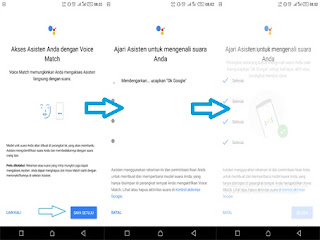


keren gan, jadi serasa jarvis nya ironman..
ReplyDelete